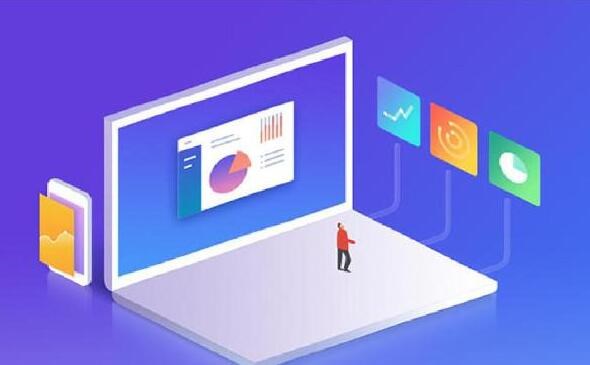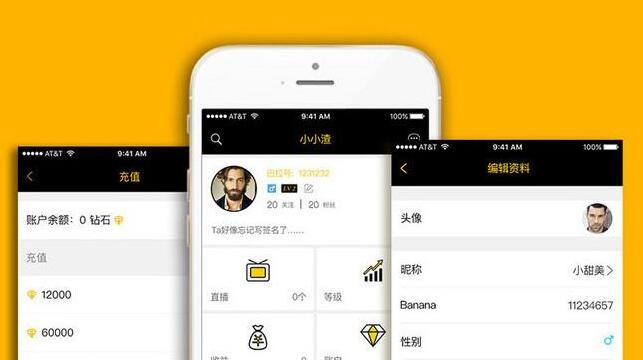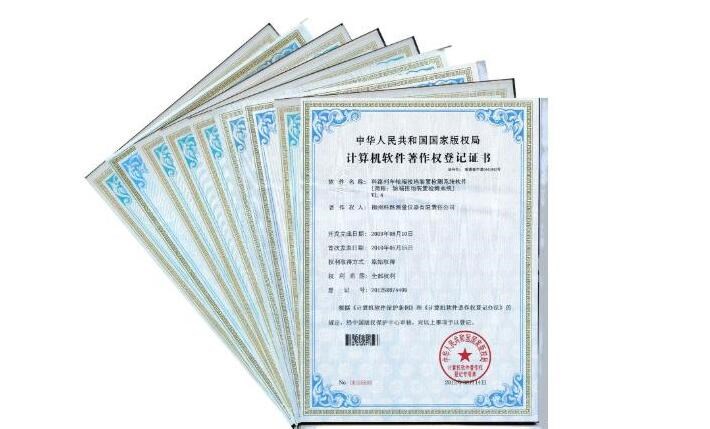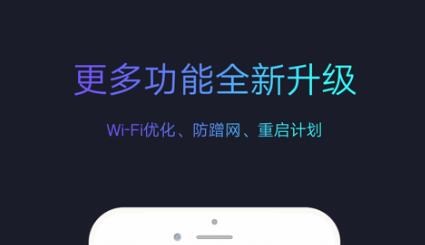Ant是一种基于Java的构建工具,可用于自动化构建、测试和部署软件项目。在Android开发中,Ant可以用于打包APK文件,以便在设备上安装和运行应用程序。本文将详细介绍Ant打包APK的环境和原理。
一、环境设置
在开始之前,我们需要确保已经正确设置了Ant的环境。以下是设置Ant环境的步骤:
1. 下载Ant
首先,我们需要从Apache Ant的官方网站(https://ant.apache.org/)上下载最新版本的Ant。下载完成后,解压文件到一个合适的位置。
2. 配置环境变量
接下来,需要将Ant的bin目录添加到系统的环境变量中。打开终端或命令行窗口,输入以下命令:
“`
export ANT_HOME=/path/to/ant # 将路径替换为Ant的安装路径
export PATH=$PATH:$ANT_HOME/bin
“`
请注意将上述命令中的“/path/to/ant”替换为您的Ant安装路径。
3. 验证安装
输入以下命令来验证Ant的安装是否成功:
“`
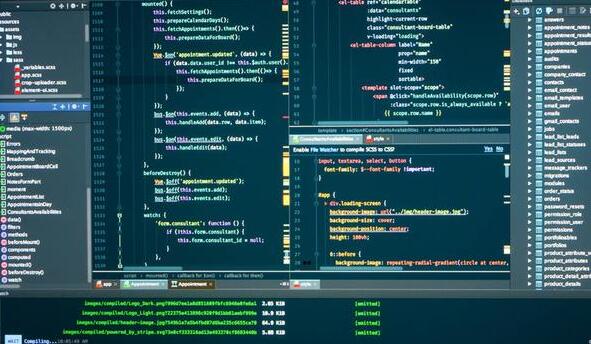
ant -version
“`
应该能够看到Ant的版本信息,这意味着您已经成功设置了Ant的环境。
二、原理介绍
Ant打包APK的原理基于Android的构建系统。在Android开发过程中,我们使用的是Gradle或者Maven来构建项目。而Ant在这里起到的作用是将Gradle或Maven构建出的产物打包成APK文件。
具体来说,Ant会读取项目的构建文件(一般是build.xml)中的指令,根据指令的要求,将项目的源代码和资源文件编译、压缩、签名等操作,最终生成一个APK文件。
三、使用Ant打包APK的步骤
以下是使用Ant打包APK的一般步骤:
1. 创建build.xml
在项目的根目apk数据包打包录下,创建一个名为build.xml的文件。可以使用以下命令自动生成:
“`
android update project -p . # 创建build.xml文件
“`
这个命令需要在Android SDK的tools目录下执行。
2. 配置build.xml
打开生成的build.xml文件,根据项目的需求修改其中的属性和目标。具体来说,需要配置以下内容:
– android-sdk目录:指定Android 怎么把安装的app打包apkSDK的路径。
– project属性:设置项目的名称、路径和依赖的库等信息。
– target属性:指定要编译的Android版本。
– build.xml文件中的其他属性:根据项目的需求进行修改。
3. 执行Ant命令
打开终端或命令行窗口,切换到项目的根目录下。输入以下命令来执行Ant打包APK:
“`
ant clean debug
“`
在这个命令中,clean表示在编译之前清除之前的输出文件,而debug则表示以debug模式打包。
4. 查看输出文件
完成打包后,Ant会生成一个名为bin的目录,其中包含了打包好的APK文件。您可以使用以下命令来查看APK文件的位置:
“`
ls bin/*.apk
“`
通过这个命令,您应该能够看到生成的APK文件。
总结
Ant是一个非常强大的构建工具,可以用于自动化构建、测试和部署Android应用程序。本文介绍了如何设置Ant环境,并详细解释了Ant打包APK的原理和使用步骤。通过掌握这些内容,您就可以使用Ant来打包APK文件,加快Android应用程序的开发和部署过程。

 易嘉科技
易嘉科技